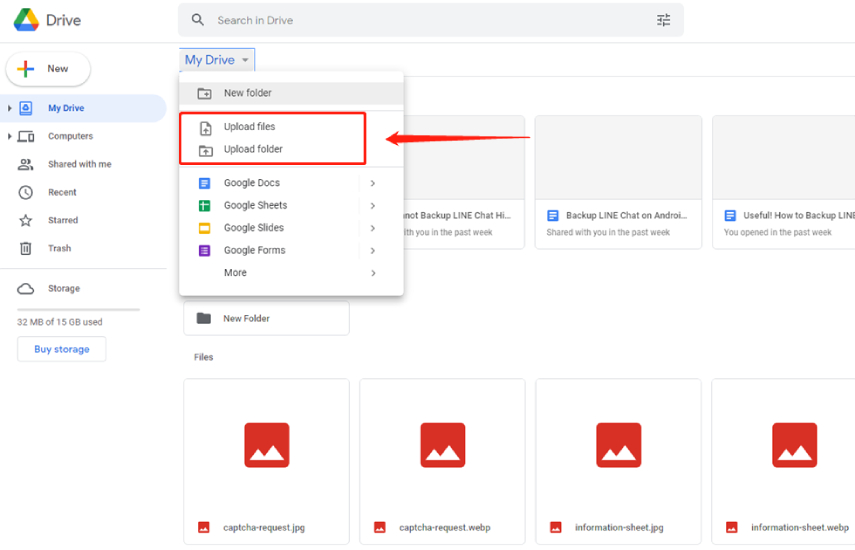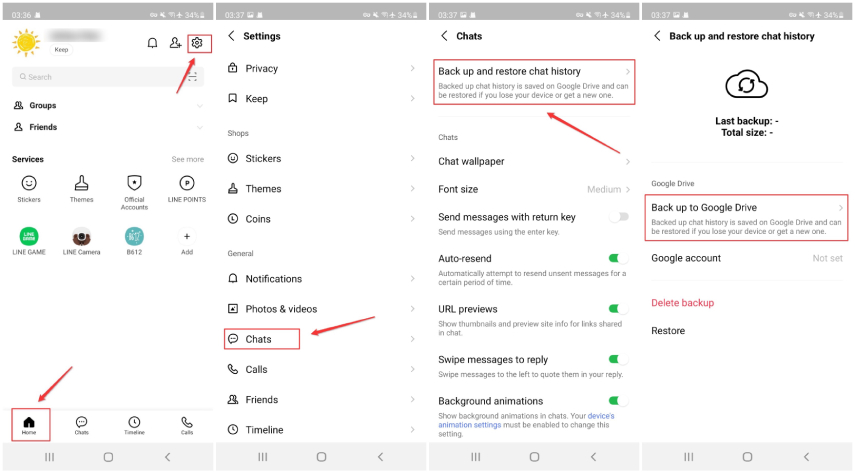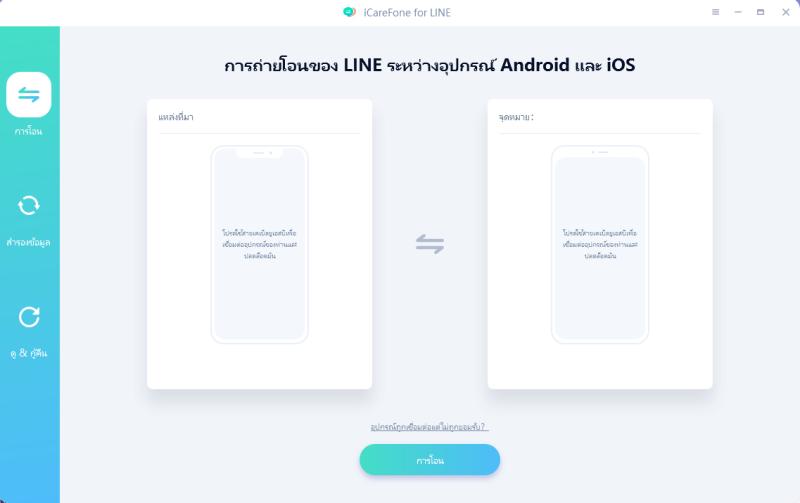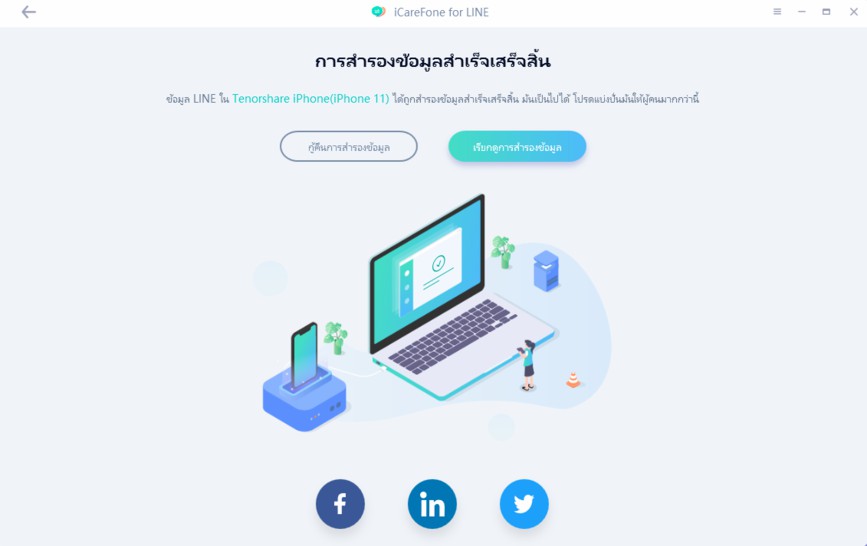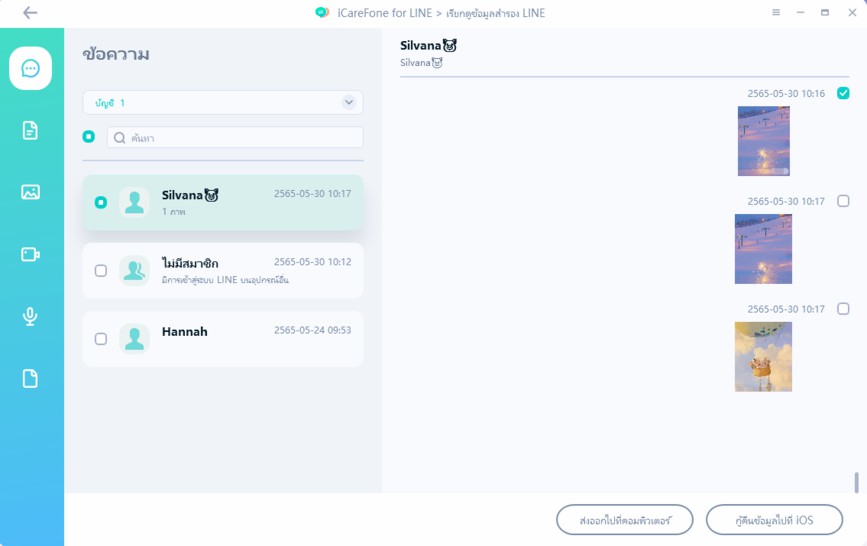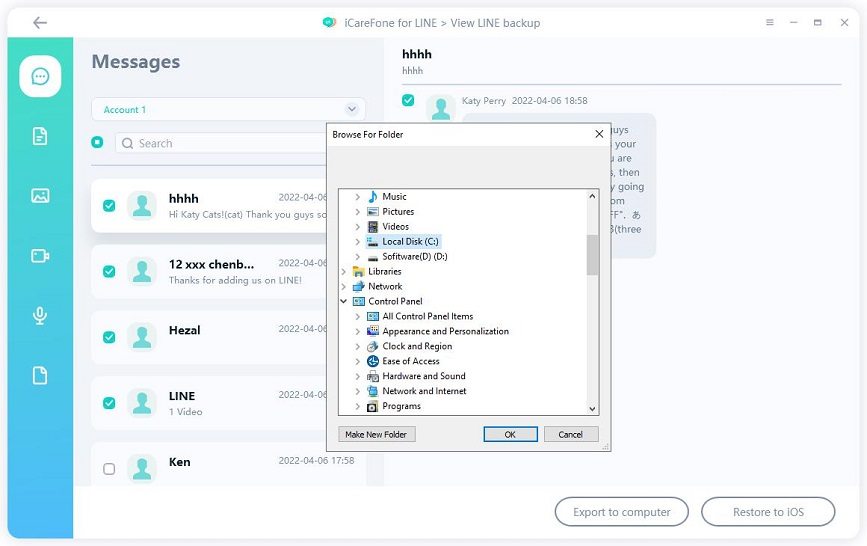สุดยอดคู่มือ: วิธีสํารองข้อมูลไลน์ PC ไปยัง Google Drive|2025|
LINE เป็นแอพส่งข้อความด่วนยอดนิยมที่ใช้กันอย่างแพร่หลายในประเทศต่างๆ ทั่วโลก แต่บางครั้งเราไม่รู้ว่าอะไรทำให้ข้อมูลสูญหาย เราจึงแนะนำให้สำรองข้อมูลบ่อยๆ
ในบทความนี้ เราจะพูดถึง วิธีสํารองข้อมูลไลน์ PC ไปยัง Google Drive นอกจากนี้ เรายังหารือเกี่ยวกับวิธีการสํารองข้อมูลไลน์ จาก Android และ iOS ไปยัง Google Drive ดังนั้นนั่งลงและอ่านต่อไป
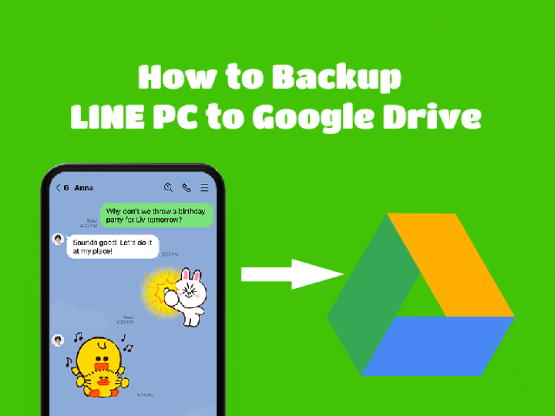
- ส่วนที่ 1: วิธีสํารองข้อมูลไลน์ PC ไปยัง Google Drive
- ส่วนที่ 2: วิธีสํารองแชทไลน์ Android ไปยัง Google Drive
- ส่วนที่ 3: วิธีสํารองแชทไลน์ iPhone ไปยัง Google Drive
ส่วนที่ 1: วิธีสํารองข้อมูลไลน์ PC ไปยัง Google Drive
วิธีการสํารองข้อมูลไลน์ PC ไปยัง Google Drive ค่อนข้างซับซ้อนเมื่อเทียบกับการสำรองข้อมูลของ Android นั่นเป็นเพราะไม่มีตัวเลือกในการอัปโหลดไปยัง Google Drive ภายในแอปพลิเคชันไลน์ บนเดสก์ท็อป อย่างไรก็ตาม มีสองวิธีที่ง่ายต่อการปฏิบัติในการสํารองข้อมูลไลน์ google drive
ต้องอ่านก่อนเริ่ม:
- คุณต้องมีไฟล์สำรองของไลน์ พร้อมที่จะอัปโหลด
- ในการแยกไฟล์สำรองข้อมูลไลน์ ของคุณ คุณสามารถไปที่แอพไลน์ PC และส่งออกแชทของคุณในรูปแบบข้อความ หรือคุณสามารถโอนไฟล์สำรองไลน์ จากโทรศัพท์ของคุณไปยังพีซีโดยใช้สายเคเบิลข้อมูล
เมื่อคุณมีไฟล์สำรองหรือไฟล์ข้อความ ให้ทำตามหนึ่งในสองวิธีที่กล่าวถึงด้านล่าง
วิธีที่ 1: สํารองแชทไลน์จากพีซีผ่านเว็บไซต์ Google Drive
วิธีแรกที่คุณสามารถใช้ได้คือผ่านเว็บไซต์ Google Drive ไปที่เว็บแอปอย่างเป็นทางการของ Google Drive บนเว็บเบราว์เซอร์ของคุณ จากนั้นทำตามขั้นตอนที่ระบุไว้ด้านล่าง
- ตรวจสอบให้แน่ใจว่าคุณลงชื่อเข้าใช้ Google ไดรฟ์โดยใช้บัญชี Google ของคุณ ถ้าไม่เช่นนั้นให้เข้าสู่ระบบ
- ตรวจสอบให้แน่ใจว่าคุณมีพื้นที่เก็บข้อมูลเพียงพอใน Google Drive เพื่อรองรับไฟล์สำรอง
- คลิก "อัปโหลด" ที่ด้านซ้ายของหน้าแรกของ Google Drive จากนั้นเลือกอัปโหลดไฟล์หรือโฟลเดอร์ที่มีข้อมูลสำรองไลน์ ของคุณอยู่
- ค้นหาไฟล์บนพีซีของคุณและเลือก กระบวนการอัปโหลดจะเริ่มขึ้น
กระบวนการอัปโหลดอาจใช้เวลาแตกต่างกันไป ทั้งนี้ขึ้นอยู่กับขนาดของไฟล์สำรองของคุณ รอให้กระบวนการเสร็จสมบูรณ์

หลังจากอัปโหลดเสร็จแล้ว คุณก็ไปได้เลย
วิธีที่ 2: สํารองแชทไลน์ จากพีซีผ่านโฟลเดอร์ Google Drive
วิธีที่สองที่คุณสามารถใช้เพื่อสำรองข้อมูลไลน์ PC ไปยัง Google Drive คือผ่านแอปพลิเคชันเดสก์ท็อป Google Drive ทำตามขั้นตอนที่กล่าวถึงด้านล่างเพื่อทำ
- ดาวน์โหลดไคลเอ็นต์เดสก์ท็อปของ Google Drive จากหน้าดาวน์โหลดอย่างเป็นทางการ
- ติดตั้งแอปพลิเคชันโดยปฏิบัติตามคำแนะนำในการตั้งค่า
- คุณจะเห็นไดรฟ์ใหม่ปรากฏขึ้นในส่วน "พีซีของฉัน" ของ Windows File Explorer ชื่อ Google Drive
- คัดลอกไฟล์สำรองของไลน์ ที่อยู่บนพีซีของคุณ
- วางไฟล์สำรองไลน์ ที่คัดลอกไว้ในโฟลเดอร์ Google Drive
รอให้การอัปโหลดเสร็จสิ้น คุณจะเห็นเครื่องหมายถูกข้างชื่อไฟล์เมื่ออัปโหลดเสร็จสิ้น

อัปโหลดไฟล์สำรองของคุณไปยัง Google Drive สำเร็จแล้ว
ส่วนที่ 2: วิธีสํารองแชทไลน์ Android ไปยัง Google Drive
การสำรองข้อมูลแชทไลน์ จาก Android ไปยัง Google Drive นั้นค่อนข้างง่าย เป็นกระบวนการที่รวดเร็วเพียงไม่กี่ขั้นตอนที่คุณสามารถทำให้เสร็จได้ภายในไม่กี่นาที
เพียงทำตามขั้นตอนที่กล่าวถึงด้านล่าง คุณก็พร้อมแล้ว
- ตรวจสอบให้แน่ใจว่าอุปกรณ์ Android ของคุณเข้าสู่ระบบด้วยบัญชี Google ที่ถูกต้องที่คุณต้องการสำรองข้อมูล
- เปิดแอปพลิเคชันไลน์ แล้วแตะ "หน้าแรก"
- เลือก "การตั้งค่า" จากนั้นไปที่ "แชท"
- จากหน้าที่ปรากฏขึ้น ให้เลือก "สำรองและกู้คืนไปยัง Google ไดรฟ์"
ประวัติการแชทของคุณจะเริ่มอัปโหลดไปยัง Google Drive โดยอัตโนมัติ รอให้กระบวนการเสร็จสมบูรณ์

เมื่อการอัปโหลดเสร็จสิ้น ประวัติการแชทของคุณจะถูกสำรองไว้ที่ Google ไดรฟ์
ส่วนที่ 3: วิธีสํารองแชทไลน์ iPhone ไปยัง Google Drive
Google ไดรฟ์ไม่ใช่โซลูชันที่เก็บข้อมูลบนคลาวด์บน iPhone และอุปกรณ์ Apple อื่นๆ ดังนั้นจึงไม่มีวิธีสำรองข้อมูลไลน์ แชท iPhone ไปยัง Google Drive โดยตรง
อย่างไรก็ตาม โชคดีสำหรับคุณ Tenorshare iCareFone for LINE เป็นเครื่องมือที่ยอดเยี่ยมสำหรับจุดประสงค์นี้ ไม่เพียงแต่สามารถสำรองและกู้คืนแชทสำหรับไลน์ เท่านั้น แต่ยังสามารถโอนการแชทผ่านไลน์ระหว่าง Android และ iPhone ได้อีกด้วย ด้วยเครื่องมือที่มีประโยชน์นี้ คุณสามารถสำรองข้อมูลแชทไลน์ บนพีซี (ใช้งานได้ฟรี) ไปยัง Goole Drive จาก iPhone ของคุณอย่างง่ายดาย
นี่คือวิธีการทำงาน
ดาวน์โหลดและติดตั้ง Tenorshare iCareFone สำหรับไลน์ โดยคลิกที่ปุ่มด้านบน

เปิดตัว iCareFone สำหรับไลน์ เลือก "สำรองข้อมูล" และเชื่อมต่อ iPhone ของคุณกับคอมพิวเตอร์ ตรวจสอบข้อมูลอุปกรณ์ของคุณแล้วคลิก "สำรองข้อมูลทันที"

ตอนนี้ iCareFone สำหรับไลน์ กำลังสำรองข้อมูลไลน์ ของคุณ

ภายในไม่กี่วินาที การสำรองข้อมูลจะเสร็จสมบูรณ์ ตอนนี้เลือก "ดูข้อมูลสำรอง"

คุณจะเห็นข้อมูลสำรอง ตอนนี้เราต้องเลือกข้อมูลทั้งหมดแล้วคลิก "ส่งออกไปยังคอมพิวเตอร์"

ตอนนี้ เลือกโฟลเดอร์เพื่อเก็บไฟล์สำรองนี้ และคลิกที่ “ตกลง”

ตอนนี้เปิดแอปพลิเคชัน Google Drive ในเบราว์เซอร์ของคุณ เลือกเพื่ออัปโหลดโฟลเดอร์ใหม่ไปยัง Google Drive

เลือกไฟล์สำรองไลน์ ที่สร้างโดย Tenorshare iCareFone สำหรับไลน์ และรอให้การอัปโหลดเสร็จสิ้น หรือคุณสามารถใช้แอปพลิเคชัน Google ไดรฟ์สำหรับเดสก์ท็อปได้หากติดตั้งไว้บนพีซีของคุณ
ณ จุดนี้ แชทไลน์ ของคุณได้รับการสำรองข้อมูลไปยัง Google Drive เรียบร้อยแล้ว

บทสรุป
ไปเลย นี่เป็นวิธีการล่าสุดที่คุณสามารถใช้เพื่อสำรองข้อมูลไลน์ PC ไปยัง Google Drive ได้อย่างง่ายดาย หากคุณต้องการหลีกเลี่ยงความยุ่งยากในการอัปโหลด ดาวน์โหลด และกู้คืนไฟล์ด้วยตนเอง เพียงใช้ Tenorshare iCareFone for LINE เพื่อสำรองข้อมูลแชทไลน์ จากพีซี และคุณจะไม่เสียใจกับสิ่งนี้
พูดความคิดของคุณ
ฝากความคิดเห็น
เขียนรีวิวของคุณสำหรับบทความของ Tenorshare